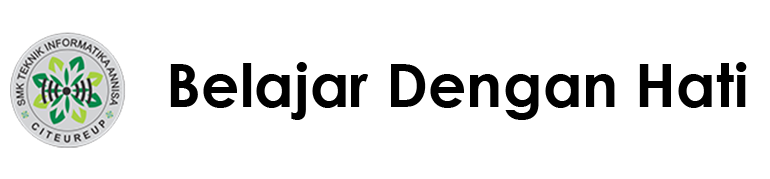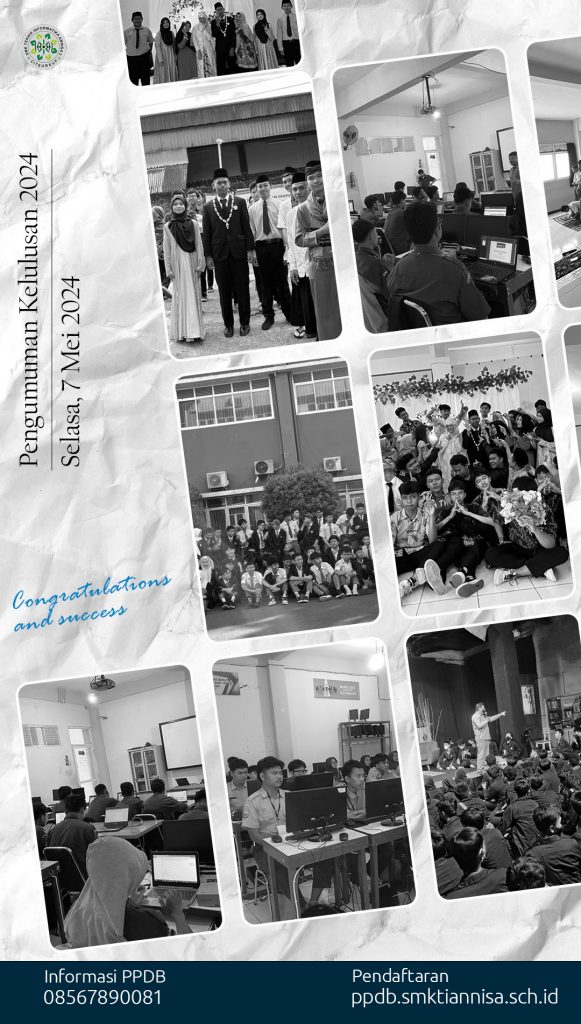Router MikroTik adalah perangkat jaringan yang populer dan terkenal di seluruh dunia, terutama dalam penggunaan di jaringan Wi-Fi, hotspot, dan infrastruktur jaringan kecil hingga menengah. Perusahaan MikroTik sendiri adalah perusahaan yang berasal dari Latvia dan didirikan pada tahun 1995 oleh seorang insinyur bernama John Trully dan Arnis Riekstins.
Pada awalnya, perusahaan MikroTik tidak fokus pada pembuatan router dan jaringan, melainkan pada pembuatan software untuk keperluan ISP (Internet Service Provider) dan provider wireless broadband. Salah satu software awal yang mereka buat adalah RouterOS, sebuah sistem operasi router yang cukup terkenal di kalangan pengguna internet.
Setelah sukses dengan software RouterOS, perusahaan MikroTik mulai mengembangkan perangkat keras (hardware) router. Router pertama yang dibuat oleh MikroTik adalah RouterBoard 200 yang dirilis pada tahun 2002. RouterBoard 200 memiliki performa yang cukup baik dan dijual dengan harga yang terjangkau, sehingga membuat perangkat ini diminati oleh kalangan pengguna jaringan kecil.
Sejak saat itu, MikroTik terus mengembangkan router-nya dan mulai menjadi perusahaan yang terkenal di seluruh dunia di bidang pembuatan router dan perangkat jaringan lainnya. Pada tahun 2005, MikroTik merilis RouterBoard 532, yang menjadi populer di kalangan ISP dan perusahaan telekomunikasi. Kemudian pada tahun 2007, perusahaan ini merilis seri RouterBoard x86, yang merupakan router berbasis PC yang memiliki performa dan kemampuan yang sangat tinggi.
Hingga saat ini, MikroTik terus mengembangkan teknologi router dan perangkat jaringan lainnya dengan menghadirkan berbagai macam seri router yang memiliki kemampuan dan performa yang semakin tinggi, serta terus mengupdate software RouterOS agar selalu up to date dan terus berkembang mengikuti kebutuhan pasar.
Dalam sejarahnya, MikroTik telah mencapai banyak pencapaian dan menjadi salah satu perusahaan router yang terkenal dan diakui di seluruh dunia. Hal ini menjadikan MikroTik menjadi pilihan utama bagi pengguna jaringan kecil hingga menengah yang membutuhkan perangkat jaringan yang handal, cepat, dan terjangkau.
Router Mikrotik memiliki banyak fitur, salah satu fitur yang cukup populer dan banyak digunakan adalah Hotspot. Kita sering menemukan sinyal internet wifi yang di password. Jadi jika ingin mengakses wifi tersebut harus tahu password-nya terlebih dahulu. Namun berbeda dengan Hotspot, kebanyakan wifi hotspot tidak di password dan semua user bisa connect dan akan diarahkan ke halaman login di Web Browser. Tiap user bisa login dengan username dan password yang berbeda-beda. Metode semacam inilah yang sering kita temukan di Kampus, wifi Cafe, Sekolah, Kantor, maupun area publik lainnya.
Sebenarnya hotspot tidak hanya bisa diaplikasikan untuk jaringan wireless saja, namun juga bisa untuk jaringan kabel. Kelebihan Hotspot adalah kita dapat mengkonfigurasi jaringan yang hanya bisa digunakan dengan username dan password tertentu. Kita juga dapat melakukan manajemen terhadap user-user tersebut. Misalnya, mengatur durasi total penggunaan hotspot per user, membatasi berapa besar data yang dapat di download tiap user, mengatur konten apa saja yang boleh diakses user, dll.
Hotspot merupakan fitur gabungan dari berbagai service yang ada di Mikrotik, antara lain :
- DHCP server, digunakan untuk memberi layanan IP otomatis ke user
- Firewall NAT, untuk mentranslasi IP user ke IP yang bisa dikenali ke internet
- Firewall filter, untuk memblock user yang belum melakukan login
- Proxy, untuk memberikan tampilan halaman login
- dan sebagainya
Tetapi beruntungnya, service-service tersebut tidak perlu kita buat secara manual. Bagaimana langkahnya, bisa dijabarkan sebagai berikut :
Buka di menu IP > Hotspot > Hotspot Setup.
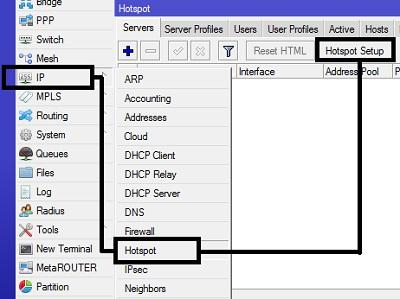
Dengan menekan tombol Hotspot Setup, wizard Hotspot akan menuntun kita untuk melakukan setting dengan menampilkan kotak-kotak dialog pada setiap langkah nya.
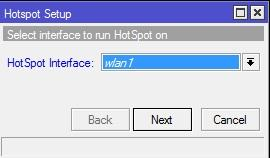
Langkah pertama, kita diminta untuk menentukan interface mana Hotspot akan diaktifkan. Pada kasus kali ini, Hotspot diaktifkan pada wlan1, dimana wlan1 sudah kita set sebagai access point (ap-bridge). Selanjutnya klik Next.
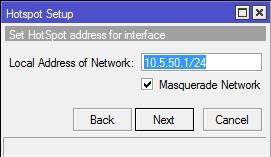
Jika di interface wlan1 sudah terdapat IP, maka pada langkah kedua ini, secara otomatis terisi IP Address yang ada di wlan1. Tetapi jika belum terpasang IP, maka kita bisa menentukan IP nya di langkah ini. Kemudian Klik Next.
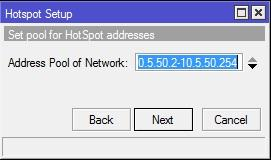
Langkah ketiga, tentukan range IP Address yang akan diberikan ke user (DHCP Server). Secara default, router otomatis memberikan range IP sesuai dengan prefix/subnet IP yang ada di interface. Tetapi kita bisa merubahnya jika dibutuhkan. Lalu klik Next.
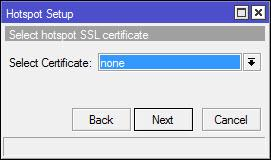
Langkah selanjutnya, menentukan SSL Certificate jika kita akan menggunakan HTTPS untuk halaman loginnya. Tetapi jika kita tidak memiliki sertifikat SSL, kita pilihl none, kemudian klik Next
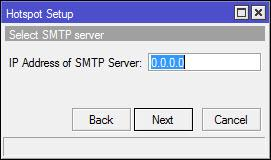
Jika diperlukan SMTP Server khusus untuk server hotspot bisa ditentukan, sehingga setiap request SMTP client diredirect ke SMTP yang kita tentukan. Karena tidak disediakan smtp server, IP 0.0.0.0 kami biarkan default. Kemudian klik Next.
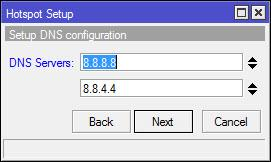
Di langkah ini, kita meentukan alamat DNS Server. Anda bisa isi dengan DNS yang diberikan oleh ISP atau dengan open DNS. Sebagai contoh, kita menggunakan DNS Server Google. Lalu klik Next.
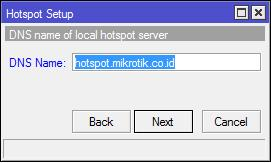
Selanjutnya kita diminta memasukkan nama DNS untuk local hotspot server. Jika diisikan, nantinya setiap user yang belum melakukan login dan akan akses ke internet, maka browser akan dibelokkan ke halaman login ini. Disini DNS name sebaiknya menggunakan format FQDN yang benar. Jika tidak diisikan maka di halaman login akan menggunakan url IP address dari wlan1. Pada kasus ini, nama DNS-nya diisi “hotspot.mikrotik.co.id”. Lalu klik Next.
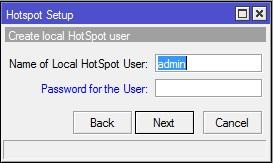
Langkah terakhir, tentukan username dan pasword untuk login ke jaringan hotspot Anda. Ini adalah username yang akan kita gunakan untuk mencoba jaringan hotspot kita.
Sampai pada langkah ini, jika di klik Next maka akan muncul pesan yang menyatakan bahwa setting Hotspot telah selesai.
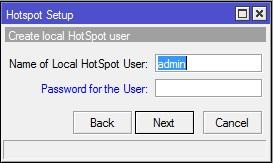
Selanjutnya kita akan mencoba mengkoneksikan laptop ke wifi hotspot yang sudah kita buat. Kemudian buka browser dan akses web sembarang (pastikan Anda mengakses web yang menggunakan protokol http, karena hotspot mikrotik belum mendukung untuk redirect web yang menggunakan https), maka Anda akan dialihkan ke halaman login hotspot seperti pada gambar berikut ini:
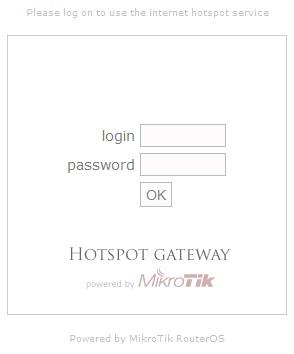
Untuk mencobanya, silahkan coba login dengan username dan password yang telah Anda buat pada langkah sebelumnya. Jika berhasil login maka akan membuka halaman web yang diminta dan membuka popup halaman status Hotspot.
Sebagai kesimpulan, membuat hotspot pada router dapat memungkinkan Anda untuk berbagi koneksi internet dengan perangkat lain melalui jaringan nirkabel. Ini sangat berguna jika Anda ingin menghubungkan beberapa perangkat ke internet, seperti laptop, smartphone, dan tablet, tanpa perlu kabel.
Namun, penting untuk diingat bahwa membuat hotspot pada router dapat meningkatkan risiko keamanan jaringan Anda, terutama jika tidak dilindungi dengan kata sandi yang kuat dan enkripsi yang memadai. Pastikan juga untuk mengamankan router Anda dengan sandi administrator yang kuat dan memperbarui firmware secara teratur untuk menjaga keamanan dan kinerja yang optimal
Untuk langkah langkah pembuatan hotspot bisa mengikuti video dibawah ini:
Oleh :
Muhammad Rizky Mulyadi 12 TKJ